Discord er en raskt voksende VoIP-tjeneste rettet mot spillere, og det har tatt hele spill samfunnet med storm de siste to årene. Mengden funksjoner og tilpasningsalternativer som plattformen klarer å bringe til bordet, er ennå ikke oversatt av lignende andre tjenester som har eksistert i årevis. Hvis du ofte spiller online multiplayer-spill ofte, er det sjanse for at du allerede er ganske kjent med Discord. I så fall vil det vi skal diskutere i dag, være til nytte for deg, spesielt hvis du eier en Discord-server.
Vi har sett tofaktorautentisering implementert av flere selskaper som Google, Apple, Facebook og mange flere. Dette er gjort, for å legge til et ekstra lag av beskyttelse på kontoen din, og dermed gjøre det nesten umulig for hackere å knekke. Vel, denne funksjonen er også tilgjengelig på Discord, men her kan du ta det til neste nivå ved å aktivere to-faktor-godkjenning på server i Discord-serveren. Før du prøver å sette opp tofaktorautentisering på serveren, må du imidlertid ha funksjonen aktivert på Discord-kontoen din også. Så, uten videre, la oss sjekke ut hvordan dette er gjort.
Aktiver tofaktorautentisering på diskordkonto
Uten å slå på tofaktorautentisering på Discord-kontoen din, kan du ikke aktivere server-wide tofaktorautentisering i Discord-serveren. Så, her er hvordan du aktiverer tofaktorautentisering på Discord:
- Åpne Discord og logg inn på Discord-kontoen din . Klikk nå på tannhjulikonet nederst til venstre for klienten, for å gå til kontoinnstillinger.
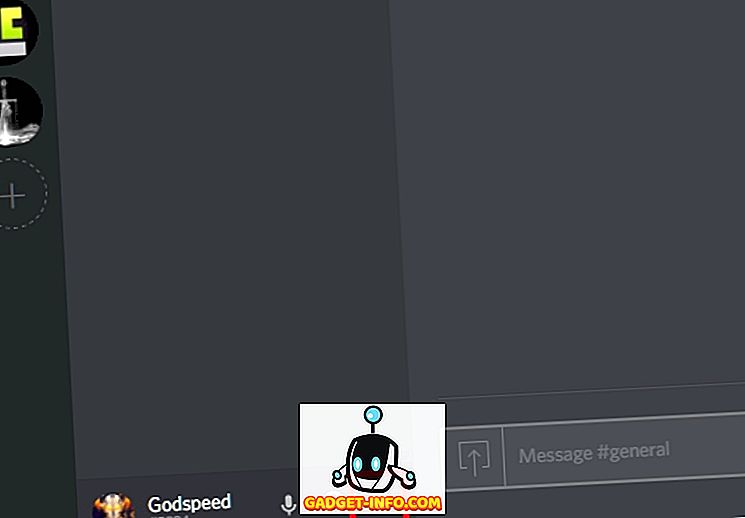
- I "Min konto" delen, klikk på "Aktiver tofaktorauth" .
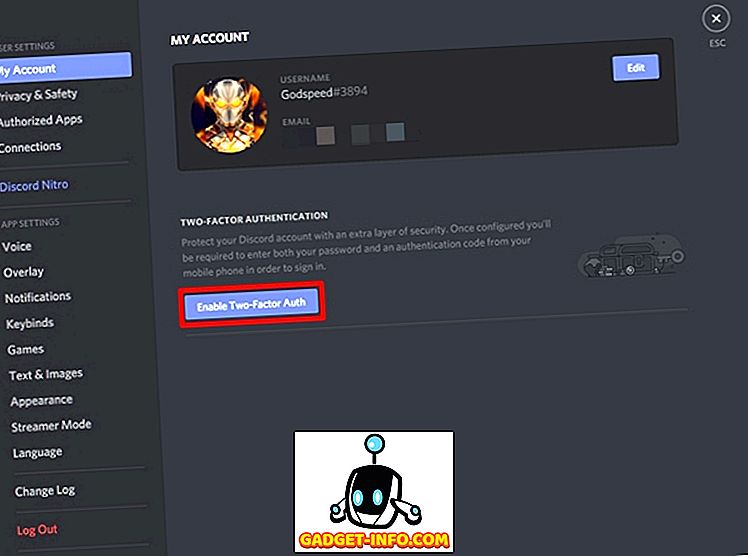
- Nå blir du bedt om å laste ned Google Authenticator-appen for smarttelefonen og generere godkjenningskoden. Appen er tilgjengelig for både iOS og Android-enheter, så installer den med en gang for å gå videre til neste trinn.
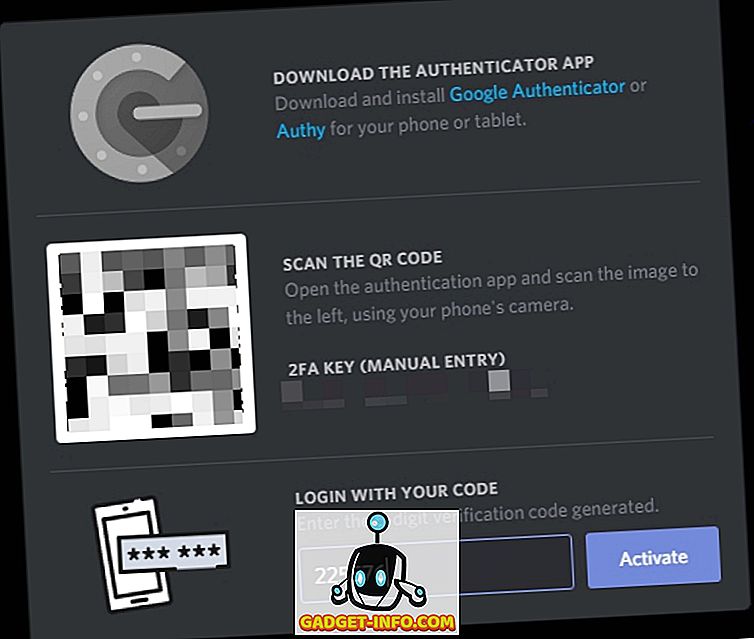
- Når du har installert programmet, åpner du det og klikker på "+" -ikonet øverst til høyre på skjermen. Nå, trykk på "Scan Barcode" og pek kameraet på QR-koden som vises på discord-klienten. Autentiseringskodene for Discord-kontoen din vises nå i appen. Skriv inn den seks-sifrede koden i Discord-klienten og klikk på "Aktiver" .
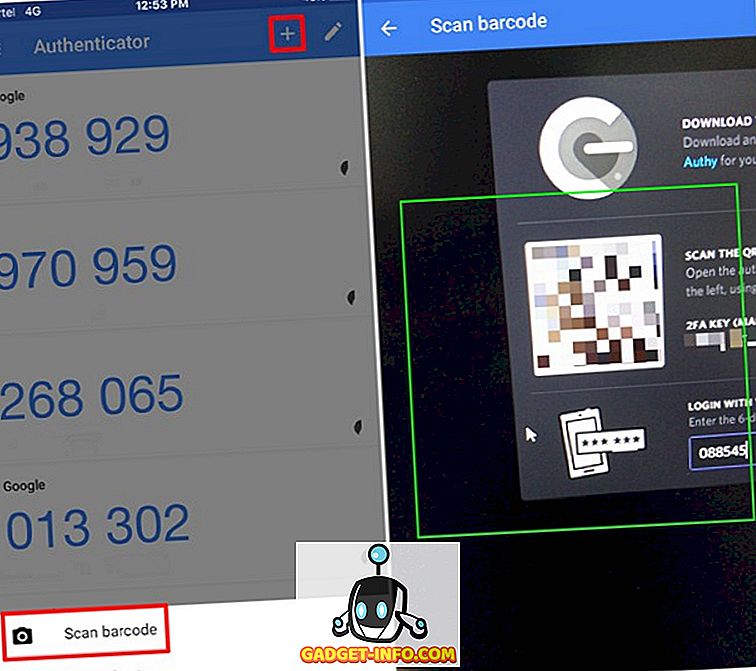
Vel, det er ganske mye hele prosessen. Du har lykkes med tofaktorautentisering på Discord-kontoen din.
Aktiver server-bred tofaktorautentisering på discord-server
Nå som du har slått på tofaktorautentisering på Discord-kontoen din, kan du aktivere server-wide tofaktorautentisering for Discord-serveren din også. Så følg bare trinnene nedenfor for å få dette gjort i en jiffy:
- Når du er i Discord-serveren din, klikker du på servernavnet og går over til "Serverinnstillinger" .
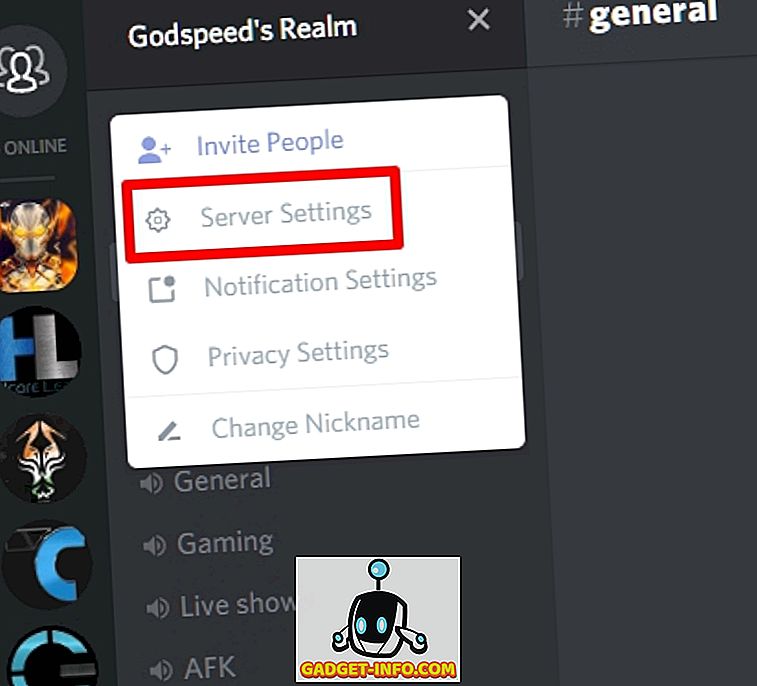
- Nå, i delen "Moderering", bla ned til bunnen og klikk på "Aktiver 2FA-krav" .
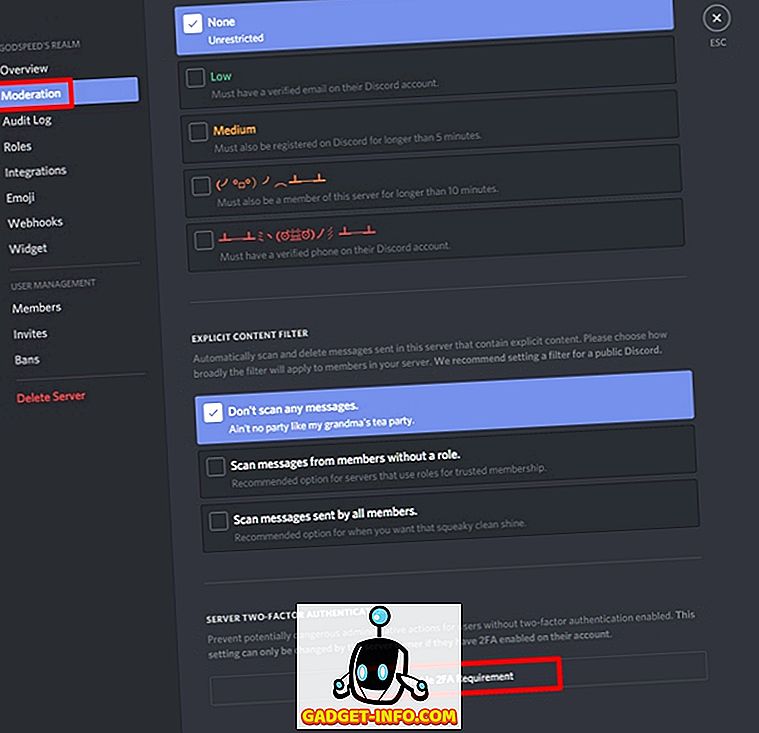
- For å bekrefte må du legge inn den 6-sifrede Discord Auth-koden som vises i Google Authenticator-appen din . Når du er ferdig, klikk på "Aktiver hele 2FA-kravet på serveren" .
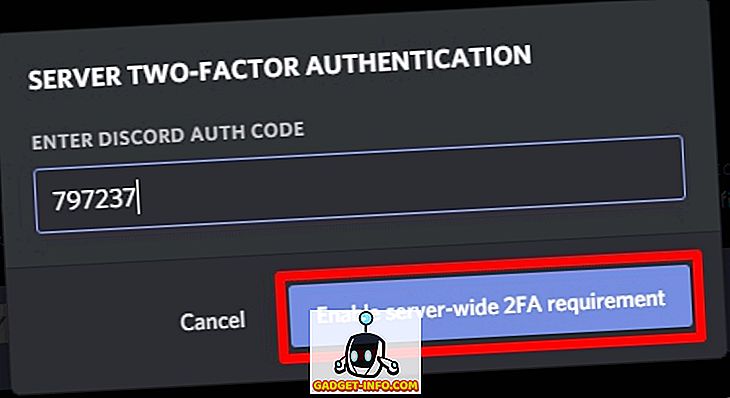
Du er alt satt og ferdig. Nå som du har aktivert denne funksjonen, vil Discord kunne forhindre potensielt farlige administrative handlinger for brukere uten tofaktorautentisering aktivert. I følge dette skrivet håndhever Discord kun funksjonen på brukere med Administrative privilegier. Vi vil imidlertid virkelig elske det, hvis utviklerne lar servereieren tvinge dette kravet til hvert enkelt medlem i tjenesten. Uansett, det er en ganske fin funksjon for å fullstendig beskytte din discord server.
SE OGSÅ: 7 Cool Discord Bots for å forbedre serveren din
Sikre diskordserveren din med tofaktorautentisering
Siden tofaktorautentisering gir et ekstra sikkerhetslag til kontoen din, er det helt verdt å holde det aktivert, uansett all besværet som innebærer å komme på smarttelefonen din og finne den 6-sifrede koden hver gang du prøver å logge inn. Som Nå er det ingen bedre måte å beskytte en konto bortsett fra tofaktorautentisering, da det er nesten umulig for noen å hacke inn på kontoen din. Nå, nå at du kjenner fordelene med denne funksjonen, er du klar til å aktivere tofaktorautentisering på Discord-kontoen din og serveren? Gi oss beskjed om disse sikkerhetsstillingene, ved å ta med dine verdifulle meninger i kommentarfeltet nedenfor.









